
Hvis du har en Apple Watch, skjer det samme med deg som med telefonen: du slår den ikke av. Med mindre batteriet dør (og det som normalt gjør er å gå i dvale, er det sjelden du vil. Men det kan skje. Nå, vet du hvordan du slår av Apple Watch?
Hvis vi nettopp har fanget deg at du ikke vet hvordan du gjør det, eller du leter etter hvordan du gjør det for å forbedre ytelsen til klokken din, her finner du nøklene og trinnene du må gjøre for å oppnå det. Ja, det er enkelt, men det er "ting" for å få det til å fungere bra.
Hva er Apple Watch

Apple Watch, eller du kanskje kjenner det som iWatch, er faktisk en smartklokke, altså en smartklokke, i dette tilfellet fra Apple-merket.
Den har vært med oss siden 2015 med oppdateringer, som den som skjedde i 2016 med Apple Watch-serien 2. Ja, Dette innebærer at det er flere modeller. som har blitt modifisert over tid og forbedret presisjonen til de forskjellige kapasitetene som denne klokken har.
Faktisk har du flere og flere oppgaver eller muligheter. Ja absolutt, batterilevetiden har vært konstant, med totalt 18 timer alene, men hvis den er satt til "lav minimum" kan den vare i to dager (på den annen side er det andre smartklokker som kan vare opptil 1-2 uker).
Hva er det for
Hvis du bruker en Apple-smartklokke på håndleddet, vet du sikkert allerede alt den tilbyr deg. Vanligvis, målet er å kunne motta og svare på varsler som kommer på mobilen uten å måtte bruke dette. Men du kan også ringe og motta anrop med klokken, ha en rekke medisinske data, se resultatene av den fysiske treningen du gjør, osv.
I tillegg, flere apper kan installeres fra App Store, ikke alle, men noen.
Grunner til å slå av Apple Watch

Selv om det vanligvis ikke er det vanlige, er sannheten at noen ganger, det er nødvendig å slå av Apple Watch for at den skal fungere bra.
Det er noen tilfeller eller situasjoner der en av løsningene som er gitt er å slå av klokken en stund og deretter slå den på igjen slik at minnet den har blir renset og den er 100 % operativ igjen.
Men i hvilke situasjoner kan det skje?
- Det kan være fordi klokken din har frosset. Det vil si at skjermen ikke fungerer, du kan ikke flytte fra et sted til et annet, den reagerer ikke osv. I alle disse tilfellene er det best å slå den av, la den hvile i noen minutter og deretter slå den på igjen.
- Fordi den ikke kobles til mobilen din. Eller til tross for at du er tilkoblet, mottar du ikke meldinger, anrop osv.
- har en feil. Dette, tro det eller ei, er mer vanlig enn det ser ut til, og er relatert til problemer som kan føre til at enkelte oppgaver forblir fikset og hindrer bruk av klokken til andre ting.
- fordi du vil ta den av. For eksempel fordi du skal på ferie til stranden og du ikke vil ha den på deg slik at den ikke blir skadet.
I alle disse tilfellene blir det å slå av Apple Watch en nødvendighet og samtidig en måte å løse et problem på. Men hvordan gjør du det? Vi forklarer det for deg nedenfor.
Slik slår du av Apple Watch
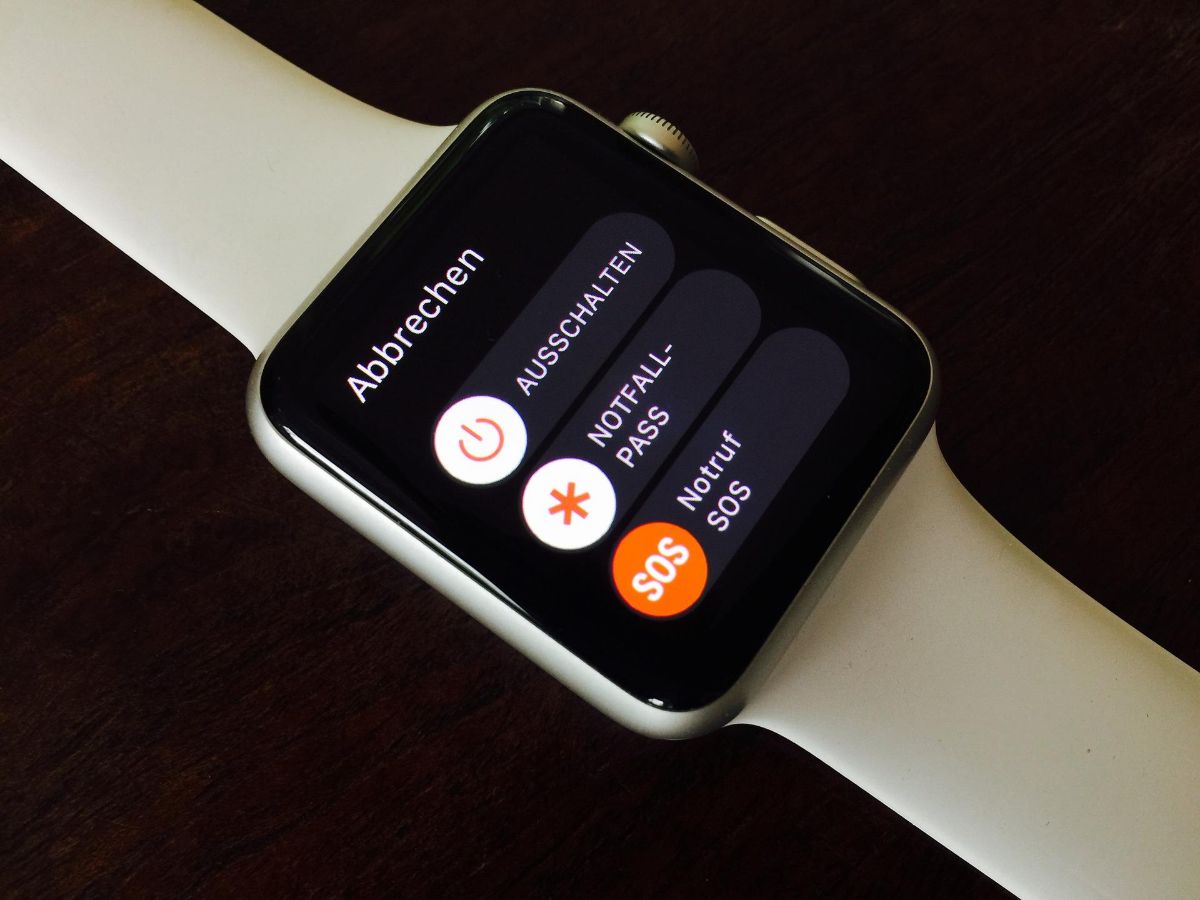
Nå ja, vi skal snakke med deg om hvordan denne klokken slår seg av. For dette må du vite at hvis den lader, vil du ikke kunne slå den av. Faktisk, hvis du slår den av og setter den på lading, vil den automatisk slå seg på selv om du ikke ønsker det.
Når det gjelder å slå av, må du derfor huske på at du må ha den ladet minimum slik at den ikke gir deg problemer.
Hvis du allerede har det, er trinnene du må ta:
- Trykk på sideknappen. Behold den til du får kontrollene der den vises: Slå av, medisinske data og nød-SOS.
- Ta kontroll til enheten er slått av.
Og voila, den slår seg av av seg selv uten at du trenger å gjøre noe annet.
Hva om jeg ikke kan slå av Apple Watch
Det kan skje at selv om du vil slå den av og følge trinnene, plutselig virker ikke klokken eller slår seg av. Mener du at den er ødelagt? ikke mye mindre, kan det skyldes en feil, fordi det har vært frosset osv.
Således, løsningen i disse tilfellene er en tvungen omstart, det vil si å tvinge klokken til å slå seg av på en eller annen måte.
For å få det gjort, du må holde nede to knapper: på den ene siden, siden, og på den andre, den digitale kronen. Pass på at du trykker på dem samtidig.
Du må trykke på dem hele tiden til du ser at Apple-skjermen blir svart og sekunder senere dukker symbolet på det bitte eplet opp.
På denne måten, selv om klokken er låst, dette burde være nok til å "tvinge" systemet til å slå seg av. Selv om det i virkeligheten ikke er å slå av, men starte hele systemet på nytt.
Ja, vi vil råde deg til å slå den av og la den stå i noen minutter når du har fått tilgang slik at det renser hele systemet og ikke forårsaker problemer igjen.
Slik slår du på Apple Watch
Hvis du nettopp har kjøpt denne smartklokken eller har slått den av, må du nå vite hvordan du slår den på. Og sannheten er at det er veldig enkelt.
Alt du trenger å gjøre er å trykke og holde inne sideknappen til du ser Apple-logoen vises på skjermen. På det tidspunktet kan du slutte å trykke og vente noen minutter (2 eller så) til hele systemet er operativt på klokken. På denne måten forhindrer du at den krasjer eller har en feil som kan tvinge deg til å måtte slå den av igjen.
Som du kan se, er det ganske enkelt å slå av Apple Watch, enten du gjør det "med krok" eller "med krok". Det er praktisk å gjøre det når du ikke skal bruke det på en stund, eller hvis det er problemer, fordi det, som med smarttelefoner, tjener til å justere hele systemet og at prosessoren "starter fra bunnen av". Har du flere problemer med Apple Watch?